So entfernen Sie die ServerInput Adware von Ihrem Mac
![]() Verfasst von Tomas Meskauskas am
Verfasst von Tomas Meskauskas am
Was für eine Art von Anwendung ist ServerInput?
Unsere Forscher fanden die ServerInput-Anwendung, als sie neue Einträge auf der VirusTotal-Website untersuchten. Nach der Untersuchung dieser Anwendung haben wir festgestellt, dass es sich bei ServerInput um Adware aus der AdLoad-Malware-Familie handelt. Werbeunterstützte Software führt aufdringliche Werbekampagnen durch und kann andere schädliche Fähigkeiten haben.
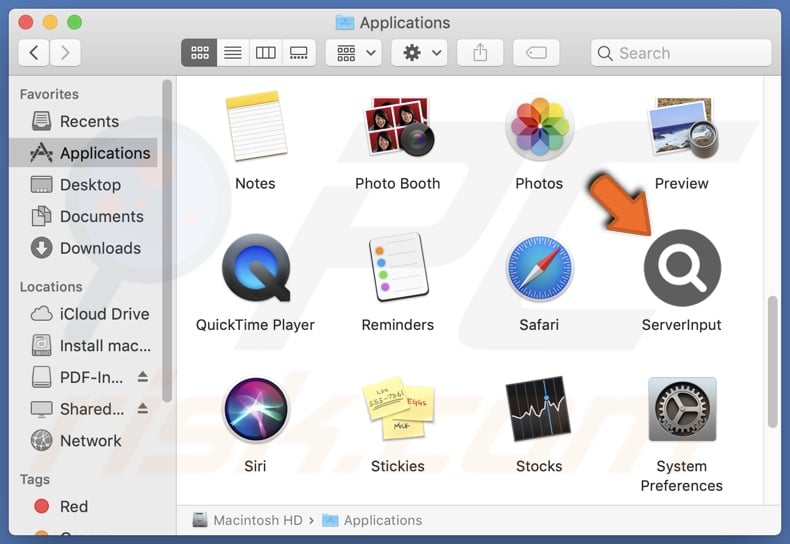
ServerInput Adware Übersicht
Adware ist darauf ausgelegt, aufdringliche Werbekampagnen zu liefern. Software dieser Klassifizierung platziert in der Regel grafische Inhalte (Werbung) von Drittanbietern auf verschiedenen Oberflächen, z. B. auf besuchten Websites, Desktops oder anderen.
Die Anzeigen können Online-Betrug, nicht vertrauenswürdige/gefährliche Software und sogar Malware anpreisen. Wenn Sie darauf klicken, können einige aufdringliche Anzeigen Skripte ausführen, um Downloads/Installationen ohne Erlaubnis des Benutzers durchzuführen.
Denken Sie daran, dass echte Inhalte, auf die Sie durch diese Werbung stoßen, höchstwahrscheinlich von Betrügern beworben werden, die ihre Partnerprogramme missbrauchen, um unrechtmäßige Provisionen zu erhalten.
Werbeunterstützte Software kann bestimmte Bedingungen erfüllen, um wie vorgesehen zu funktionieren (z. B. kompatible Browser-/Systemspezifikationen, Besuch bestimmter Websites usw.). Doch selbst wenn ServerInput keine Werbung liefert, bleibt es eine Bedrohung für die Geräteintegrität und die Privatsphäre der Nutzer.
AdLoad-Anwendungen weisen häufig Browser-Hijacking-Funktionen auf - bei der Analyse von ServerInput konnten wir diese Eigenschaften jedoch nicht feststellen.
Darüber hinaus verfügt diese bösartige Anwendung wahrscheinlich über Fähigkeiten zum Daten-Tracking. Adware zielt in der Regel auf Browser- und Suchmaschinen-Historien, Browser-Cookies, Anmeldedaten, persönlich identifizierbare Details, Kreditkartennummern usw. ab. Die gesammelten Informationen können durch den Verkauf an Dritte (möglicherweise Cyber-Kriminelle) zu Geld gemacht werden.
Zusammenfassend lässt sich sagen, dass Software wie ServerInput Systeminfektionen, schwerwiegende Datenschutzprobleme, finanzielle Verluste und sogar Identitätsdiebstahl verursachen kann.
| Name | Anzeigen von ServerInput |
| Bedrohungstyp | Adware, Mac-Malware, Mac-Virus |
| Erkennungs-Namen | Avast (MacOS:Adload-AG [Adw]), Combo Cleaner (Gen:Variant.Adware.MAC.AdLoad.13), ESET-NOD32 (Eine Variante von OSX/Adware.Synataeb.H), Kaspersky (Not-a-virus:HEUR:AdWare.OSX.Adload.j), vollständige Liste (VirusTotal) |
| Zusätzliche Informationen | Diese Anwendung gehört zur Adload Malware-Familie. |
| Symptome | Ihr Mac wird langsamer als normal, Sie sehen unerwünschte Popup-Werbung, Sie werden auf zweifelhafte Websites umgeleitet. |
| Verbreitungsmethoden | Täuschende Pop-up-Anzeigen, kostenlose Software-Installationsprogramme (Bündelung), Herunterladen von Torrent-Dateien. |
| Schaden | Internet-Browser-Tracking (potenzielle Datenschutzprobleme), Anzeige unerwünschter Werbung, Umleitungen zu dubiosen Websites, Verlust privater Informationen. |
| Malware-Entfernung (Mac) | Um mögliche Malware-Infektionen zu entfernen, scannen Sie Ihren Mac mit einer legitimen Antivirus-Software. Unsere Sicherheitsforscher empfehlen die Verwendung von Combo Cleaner. |
Beispiele für Adware
TemplateAnalyzer, OptimalValue, ProgramSource - das sind nur einige Beispiele für Adware, die wir kürzlich untersucht haben. Diese Software wirkt selten verdächtig, sondern eher legitim und gewöhnlich.
Adware kann auch eine Vielzahl von nützlichen Funktionen anbieten. Allerdings funktionieren diese Funktionen selten wie versprochen, und in den meisten Fällen funktionieren sie überhaupt nicht. Denken Sie daran, dass betriebliche Funktionen allein kein Beweis für die Legitimität oder Sicherheit einer Software sind.
Wie hat sich ServerInput auf meinem Computer installiert?
Adware kann mit regulären Programmen gebündelt (neben diese gepackt) werden. Das Herunterladen von dubiosen Kanälen (z. B. Freeware und kostenlose Filehosting-Websites, P2P-Tauschbörsen usw.) und überstürzte Installationen (z. B. Überspringen von Abschnitten, Verwendung von "Schnell/Einfach"-Einstellungen usw.) bergen die Gefahr, dass gebündelte Inhalte ungewollt in das System eindringen können.
Außerdem kann Adware "offizielle" Werbeseiten haben und wird über betrügerische Websites verbreitet. Benutzer gelangen hauptsächlich über Weiterleitungen auf diese Seiten, die von Websites verursacht werden, die unseriöse Werbenetzwerke, aufdringliche Werbung, Spam-Browser Benachrichtigungen, falsch eingegebene URLs und installierte Adware (mit der Fähigkeit, den Browser zu öffnen) nutzen.
Außerdem verbreiten aufdringliche Anzeigen werbegestützte Software. Nach dem Anklicken können einige dieser Anzeigen Skripte ausführen, um heimlich Downloads/Installationen vorzunehmen.
Wie lässt sich die Installation von Adware vermeiden?
Es ist wichtig, dass Sie sich vor dem Herunterladen oder dem Kauf von Software stets informieren. Alle Downloads müssen von offiziellen und verifizierten Quellen erfolgen. Bei der Installation empfehlen wir, die Bedingungen und Optionen zu studieren, die Einstellungen "Benutzerdefiniert/Erweitert" zu verwenden und alle zusätzlichen Apps, Erweiterungen, Tools, Funktionen usw. abzulehnen.
Wir raten außerdem zur Wachsamkeit beim Surfen, da gefälschte und gefährliche Online-Inhalte meist legitim und harmlos erscheinen. Zum Beispiel leiten aufdringliche Anzeigen - trotz ihres harmlosen Aussehens - Nutzer auf unzuverlässige und fragwürdige Websites um (z. B. Pornografie, Glücksspiel, Betrug, Dating für Erwachsene usw.).
Wenn Sie immer wieder auf Werbung und/oder Weiterleitungen dieser Art stoßen, überprüfen Sie Ihr System und entfernen Sie sofort alle verdächtigen Anwendungen und Browser-Erweiterungen/Plug-ins. Wenn Ihr Computer bereits mit ServerInput infiziert ist, empfehlen wir, einen Scan mit Combo Cleaner durchzuführen, um diese Adware automatisch zu entfernen.
Popup-Fenster, das angezeigt wird, sobald die Installation der ServerInput-Werbesoftware abgeschlossen ist:
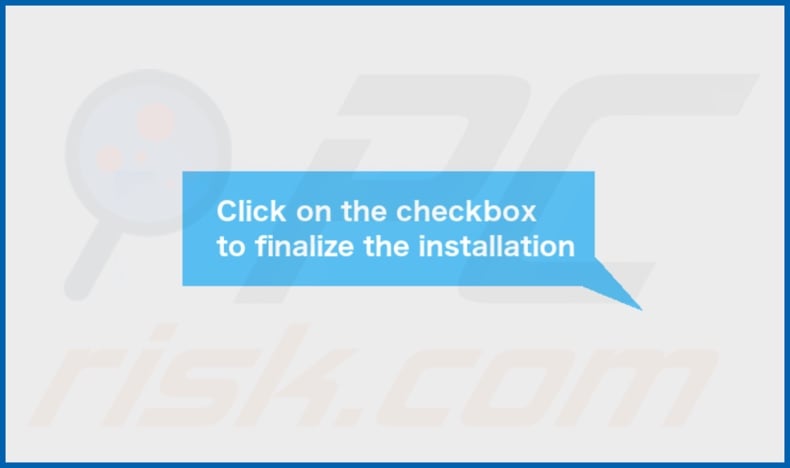
Installationsordner der Adware ServerInput:
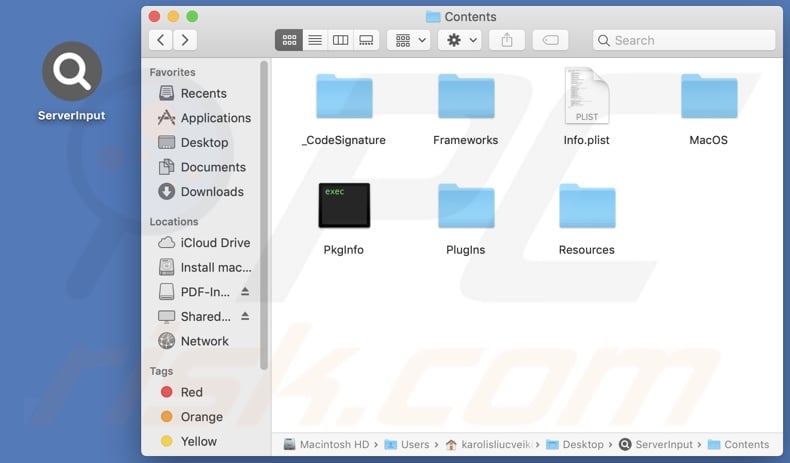
Umgehende automatische Entfernung von Mac-Malware:
Die manuelle Entfernung einer Bedrohung kann ein langer und komplizierter Prozess sein, der fortgeschrittene Computerkenntnisse voraussetzt. Combo Cleaner ist ein professionelles, automatisches Malware-Entfernungstool, das zur Entfernung von Mac-Malware empfohlen wird. Laden Sie es durch Anklicken der untenstehenden Schaltfläche herunter:
▼ LADEN Sie Combo Cleaner herunter (Mac)
Der kostenlose Scanner prüft, ob Ihr Computer infiziert ist. Um das Produkt mit vollem Funktionsumfang nutzen zu können, müssen Sie eine Lizenz für Combo Cleaner erwerben. Auf 7 Tage kostenlose Testversion verfügbar. Eigentümer und Betreiber von Combo Cleaner ist Rcs Lt, die Muttergesellschaft von PCRisk. Lesen Sie mehr. Indem Sie Software, die auf dieser Internetseite aufgeführt ist, herunterladen, stimmen Sie unseren Datenschutzbestimmungen und Nutzungsbedingungen zu.
Schnellmenü:
- Was ist ServerInput?
- SCHRITT 1. Entfernen Sie ServerInput-bezogene Dateien und Ordner von OSX.
- SCHRITT 2. ServerInput Werbung von Safari entfernen.
- SCHRITT 3. Entfernen Sie ServerInput adware von Google Chrome.
- SCHRITT 4. Entfernen Sie ServerInput ads von Mozilla Firefox.
Video, das zeigt, wie man ServerInput-Werbung mit Combo Cleaner entfernt:
Entfernung der ServerInput-Werbesoftware:
Entfernen Sie ServerInput-bezogene potenziell unerwünschte Anwendungen aus dem Ordner "Programme":

Klicken Sie auf das Finder-Symbol. Wählen Sie im Finder-Fenster "Anwendungen". Suchen Sie im Anwendungsordner nach "MPlayerX", "NicePlayer" oder anderen verdächtigen Anwendungen und ziehen Sie sie in den Papierkorb.
Nachdem Sie die potenziell unerwünschte(n) Anwendung(en), die Online-Werbung verursachen, entfernt haben, scannen Sie Ihren Mac auf alle verbleibenden unerwünschten Komponenten.
Anzeigen von ServerInput bezogene Dateien und Ordner entfernen:

Klicken Sie auf das Finder Symbol aus der Menüleiste, wählen Sie Gehen und klicken Sie auf Zum Ordner gehen...
 Suchen Sie nach Dateien, die von werbefinanzierter Software erzeugt wurden im /Library/LaunchAgents Ordner:
Suchen Sie nach Dateien, die von werbefinanzierter Software erzeugt wurden im /Library/LaunchAgents Ordner:

Im Gehen zu Ordner...Leiste, geben Sie ein: /Library/LaunchAgents

Im "LaunchAgents" Ordner, suchen Sie nach allen kürzlich hinzugefügten, verdächtigen Dateien und bewegen Sie diese in den Papierkorb. Beispiele für Dateien, die von werbefinanzierter Software erzeugt wurden - "installmac.AppRemoval.plist", "myppes.download.plist", "mykotlerino.ltvbit.plist", "kuklorest.update.plist", etc. Werbefinanzierte Software installiert häufig mehrere Dateien zur gleichen Zeit.
 Suchen Sie nach Dateien, die von werbefinanzierter Software erzeugt wurden im /Library/Application Support Ordner:
Suchen Sie nach Dateien, die von werbefinanzierter Software erzeugt wurden im /Library/Application Support Ordner:

Im Gehen zu Ordner...Leiste, geben Sie ein: /Library/Application Support

Im "Application Support" Ordner, suchen Sie nach allen kürzlich hinzugefügten, verdächtigen Ordnern. Zum Beispiel "MplayerX" oder "NicePlayer" und bewegen Sie diese Ordner in den Papierkorb.
 Suchen Sie nach Dateien, die von werbefinanzierter Software erzeugt wurden im ~/Library/LaunchAgents Ordner:
Suchen Sie nach Dateien, die von werbefinanzierter Software erzeugt wurden im ~/Library/LaunchAgents Ordner:

Im Gehen zu Ordner Leiste, geben Sie ein: ~/Library/LaunchAgents
 Im "LaunchAgents" Ordner, suchen Sie nach allen kürzlich hinzugefügten, verdächtigen Dateien und bewegen Sie diese Ordner in den Papierkorb. Beispiele für Dateien, die von werbefinanzierter Software erzeugt wurden - "installmac.AppRemoval.plist", "myppes.download.plist", "mykotlerino.ltvbit.plist", "kuklorest.update.plist", etc. Werbefinanzierte Software installiert häufig mehrere Dateien zur gleichen Zeit.
Im "LaunchAgents" Ordner, suchen Sie nach allen kürzlich hinzugefügten, verdächtigen Dateien und bewegen Sie diese Ordner in den Papierkorb. Beispiele für Dateien, die von werbefinanzierter Software erzeugt wurden - "installmac.AppRemoval.plist", "myppes.download.plist", "mykotlerino.ltvbit.plist", "kuklorest.update.plist", etc. Werbefinanzierte Software installiert häufig mehrere Dateien zur gleichen Zeit.
 Suchen Sie nach Dateien, die von werbefinanzierter Software erzeugt wurden im /Library/LaunchDaemons Ordner:
Suchen Sie nach Dateien, die von werbefinanzierter Software erzeugt wurden im /Library/LaunchDaemons Ordner:

Im Gehen zu Ordner Leiste, geben Sie ein: ~/Library/LaunchDaemons
 Im "LaunchDaemons" Ordner, suchen Sie nach allen kürzlich hinzugefügten, verdächtigen Dateien. Zum Beispiel "com.aoudad.net-preferences.plist", "com.myppes.net-preferences.plist", "com.kuklorest.net-preferences.plist", "com.avickUpd.plist", etc., und bewegen Sie diese in den Papierkorb.
Im "LaunchDaemons" Ordner, suchen Sie nach allen kürzlich hinzugefügten, verdächtigen Dateien. Zum Beispiel "com.aoudad.net-preferences.plist", "com.myppes.net-preferences.plist", "com.kuklorest.net-preferences.plist", "com.avickUpd.plist", etc., und bewegen Sie diese in den Papierkorb.
 Scannen Sie Ihren Computer mit Combo Cleaner:
Scannen Sie Ihren Computer mit Combo Cleaner:
Wenn Sie alle Schritte in der richtigen Reihenfolge befolgt haben, sollte Ihr Mac frei von Infektionen sein. Um sicherzustellen, dass Ihr System nicht infiziert ist, scannen Sie es mit Combo Cleaner Antivirus. HIER herunterladen. Nach dem Herunterladen der Datei, klicken Sie auf das Installationsprogramm combocleaner.dmg. Ziehen Sie im geöffneten Fenster das Symbol Combo Cleaner auf das Symbol Anwendungen und legen Sie es dort ab. Öffnen Sie jetzt Ihr Launchpad und klicken Sie auf das Symbol Combo Cleaner. Warten Sie, bis Combo Cleaner seine Virendatenbank aktualisiert hat und klicken Sie auf die Schaltfläche „Combo Scan starten“.

Combo Cleaner scannt Ihren Mac jetzt auf Infektionen mit Malware. Wenn der Antivirus-Scan „Keine Bedrohungen gefunden“ anzeigt, heißt das, dass Sie mit dem Entfernungsleitfaden fortfahren können. Andernfalls wird empfohlen, alle gefundenen Infektionen vorher zu entfernen.

Nachdem Dateien und Ordner entfernt wurden, die von dieser werbefinanzierten Software erzeugt wurden, entfernen Sie weiter falsche Erweiterungen von Ihren Internetbrowsern.
Anzeigen von ServerInput Startseiten und Standard Internetsuchmaschinen von Internetbrowsern:
 Bösartige Erweiterungen von Safari entfernen:
Bösartige Erweiterungen von Safari entfernen:
Anzeigen von ServerInput bezogene Safari Erweiterungen entfernen:

Öffnen Sie den Safari Browser. Aus der Menüleiste wählen Sie "Safari" und klicken Sie auf "Benutzereinstellungen...".

Im Benutzereinstellungen Fenster wählen Sie "Erweiterungen" und suchen Sie nach kürzlich installierten, verdächtigen Erweiterungen. Wenn Sie sie gefunden haben, klicken Sie auf "Deinstallieren" Symbol daneben. Beachten Sie, dass Sie alle Erweiterungen sicher von ihrem Safari Browser deinstallieren können. Keine davon sind unabdingbar für die normale Funktion des Browsers.
- Falls Sie weiterhin Probleme mit Browserweiterleitungen und unerwünschter Werbung haben - Safari zurücksetzen.
 Bösartige Programmerweiterungen von Mozilla Firefox entfernen:
Bösartige Programmerweiterungen von Mozilla Firefox entfernen:
Anzeigen von ServerInput bezogene Mozilla Firefox Zusätze entfernen:

Öffen Sie Ihren Mozilla Firefox Browser. In der oberen rechten Ecke des Bildschirms, klicken Sie auf das "Menü öffnen" (drei horizontale Linien) Symbol. Aus dem geöffneten Menü wählen Sie "Zusätze".

Wählen Sie den "Erweiterungen" Reiter und suchen Sie nach allen kürzlich installierten, verdächtigen Zusätzen. Wenn Sie sie gefunden haben, klicken Sie auf das "Entfernen" Symbol daneben. Beachten Sie, dass Sie alle Erweiterungen deinstallieren von Ihrem Mozilla Firefox Browser entfernen können - keine davon sind unabdingbar für die normale Funktion des Browsers.
- Falls Sie weiterhin Probleme mit Browserweiterleitungen und unerwünschter Werbung haben - Mozilla Firefox zurücksetzen.
 Bösartige Erweiterungen von Google Chrome entfernen:
Bösartige Erweiterungen von Google Chrome entfernen:
Anzeigen von ServerInput bezogene Google Chrome Zusätze entfernen:

Öffnen Sie Google Chrome und klicken Sie auf das "Chrome Menü" (drei horizontale Linien) Symbol, das sich in der rechten oberen Ecke des Browserfensters befindet. Vom Klappmenü wählen Sie "Mehr Hilfsmittel" und wählen Sie "Erweiterungen".

Im "Erweiterungen" Fenster, suchen Sie nach allen kürzlich installierten, versächtigen Zusätzen. Wenn Sie sie gefunden haben, klicken Sie auf das "Papierkorb" Symbol daneben. Beachten Sie, dass Sie alle Erweiterungen sicher von Ihrem Google Chrome Browser entfernen können - keine davon sind unabdingbar für die normale Funktion des Browsers.
- IFalls Sie weiterhin Probleme mit Browserweiterleitungen und unerwünschter Werbung haben - Google Chrome zurücksetzen.
Häufig gestellte Fragen (FAQ)
Welchen Schaden kann Adware verursachen?
Durch Adware angezeigte Werbung kann Inhalte unterstützen, die schwerwiegende Probleme wie Systeminfektionen, finanzielle Verluste usw. verursachen können. Ihr Vorhandensein auf einem Gerät kann die Qualität des Surfens und die Systemleistung beeinträchtigen. Adware verfügt in der Regel über Funktionen zum Aufspüren von Daten - daher wird sie als Bedrohung für die Privatsphäre eingestuft.
Was macht Adware?
Adware steht für werbeunterstützte Software. Sie funktioniert durch die Anzeige von Werbung auf besuchten Websites oder anderen Schnittstellen. Einige Adware-Typen sind auch in der Lage, das Öffnen von Websites zu erzwingen und sensible Daten zu sammeln.
Wie erzielen die Entwickler von Adware Einnahmen?
Adware generiert Einnahmen durch Werbung für Inhalte (z. B. Websites, Produkte, Dienstleistungen, Software usw.). Der größte Teil des Gewinns wird über Partnerprogramme erzielt.
Entfernt Combo Cleaner ServerInput Adware?
Ja, Combo Cleaner scannt Ihren Computer und entfernt alle vorhandenen Anwendungen vom Typ Adware. Die manuelle Entfernung (ohne Hilfe von Sicherheitsprogrammen) ist möglicherweise unwirksam. In einigen Fällen bleiben - nachdem die Adware manuell entfernt wurde - Dateireste im System verborgen. Außerdem können diese Komponenten weiterhin ausgeführt werden und Probleme verursachen. Daher ist eine gründliche Entfernung der Software unerlässlich.
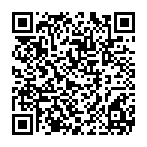
▼ Diskussion einblenden